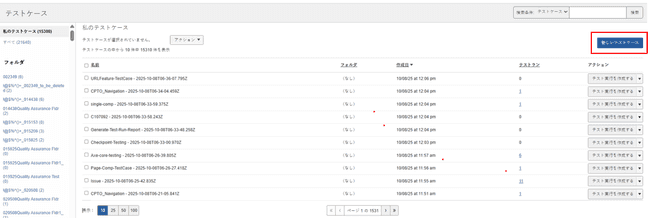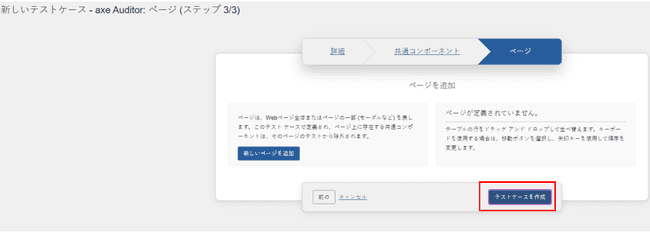新しいテストケースの作成
新しいテストシナリオ、その手順、および特定の評価に関連する製品情報を指定したい場合は、新しいテストケースを作成してください。テストケースには、ページ、テストシナリオの説明、格納フォルダー、適用基準、セッションのタイムアウト、製品情報が含まれます。
これら3つのステップでは、各タブの情報をすべて入力する必要があります。それぞれのタブには、新規テストケース作成用のフォーム項目とアクションボタンが用意されています。
新規テストケースの作成:
テストケース画面で、ページ右上の新規テストケースボタンをクリックします。
新しいテストケース画面が表示され、詳細パネルが最初に表示されます。
各パネル(詳細、共通コンポーネント、)のフォーム項目に必要に応じて入力してください。 各パネル(詳細、共通コンポーネント、ページ)のフォーム項目に必要に応じて入力してください。
~の方法について詳しくは、以下の手順を参照してください。 各パネル(詳細、共通コンポーネント、ページ)に入力してください。
- テストケースの詳細の追加(adding-test-case-details)
- 共通コンポーネントの追加
- [ページの追加]。(adding_pagesindex1)
新しいテストケースウィザードの3つのタブは、左から右へ推奨順で並んでいます(必須ではありません)。(../../../images/three-step-wizard-tabs.png)
詳細を入力したら、ページパネルの右下にあるテストケース作成ボタンをクリックします。
「新規テストケース: ページ(ステップ3/3)」画面のページパネルで「新規テストケースの作成」ボタンを有効化する様子(../../../images/create-new-test-case-pages-panel.png)
テストケース画面が表示され、システムが画面右上に確認メッセージを表示します。
画面の右上に「テストケースが正常に作成されました」というメッセージが表示されている様子
テストケースの

新しく作成したテストケースは、テストケース画面に表示されます。 指定したフォルダー(未指定の場合は「Unorganized」)に表示され 入力した名前と製品情報が表示されます。
新しく作成したテストケースでは、テストケース画面の「アクション」列が、 テストケース画面のアクション列では、テストランの作成、新しいテストケースとして保存、またはアーカイブのいずれかのオプションを選択できるようになりました。